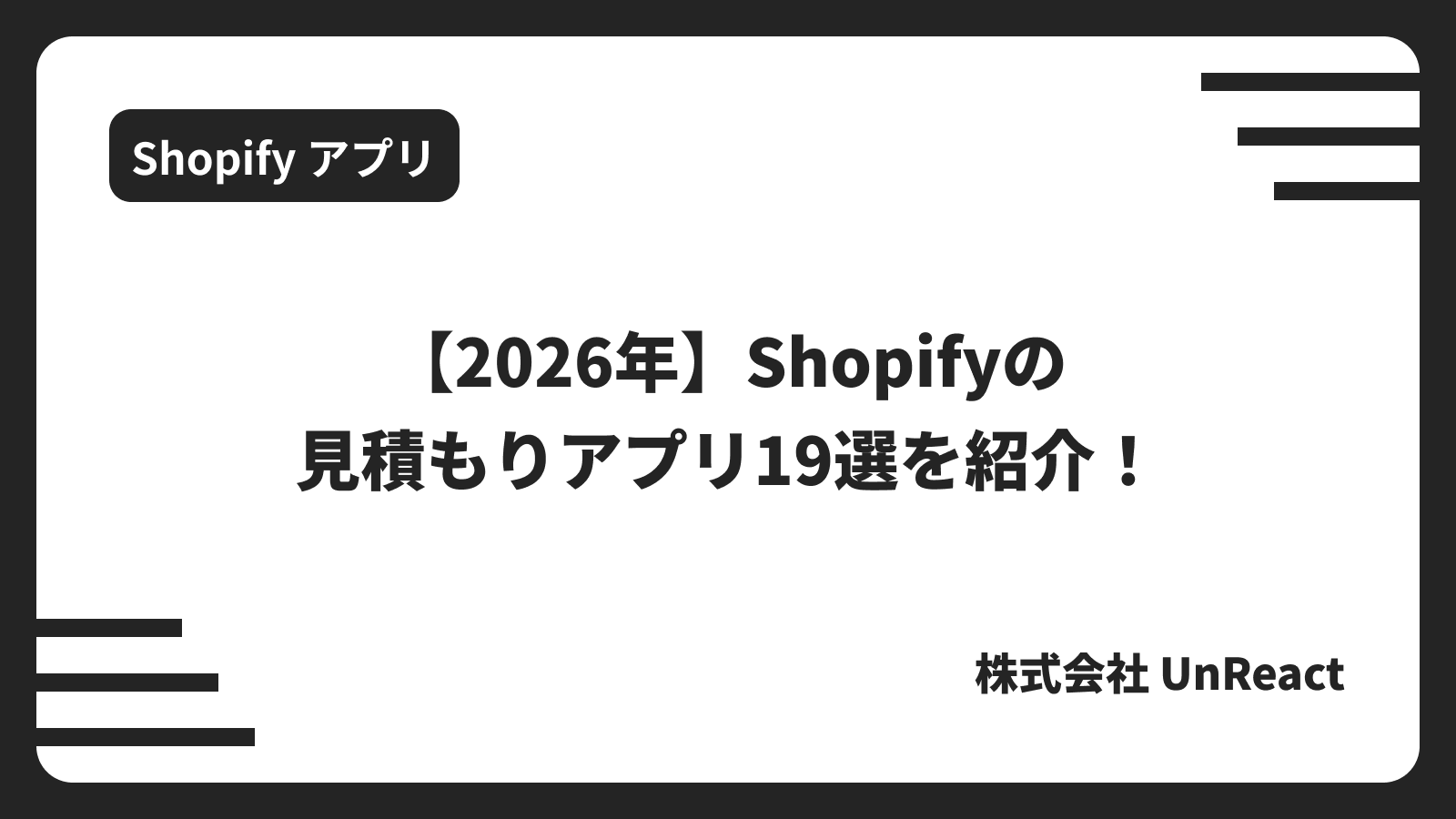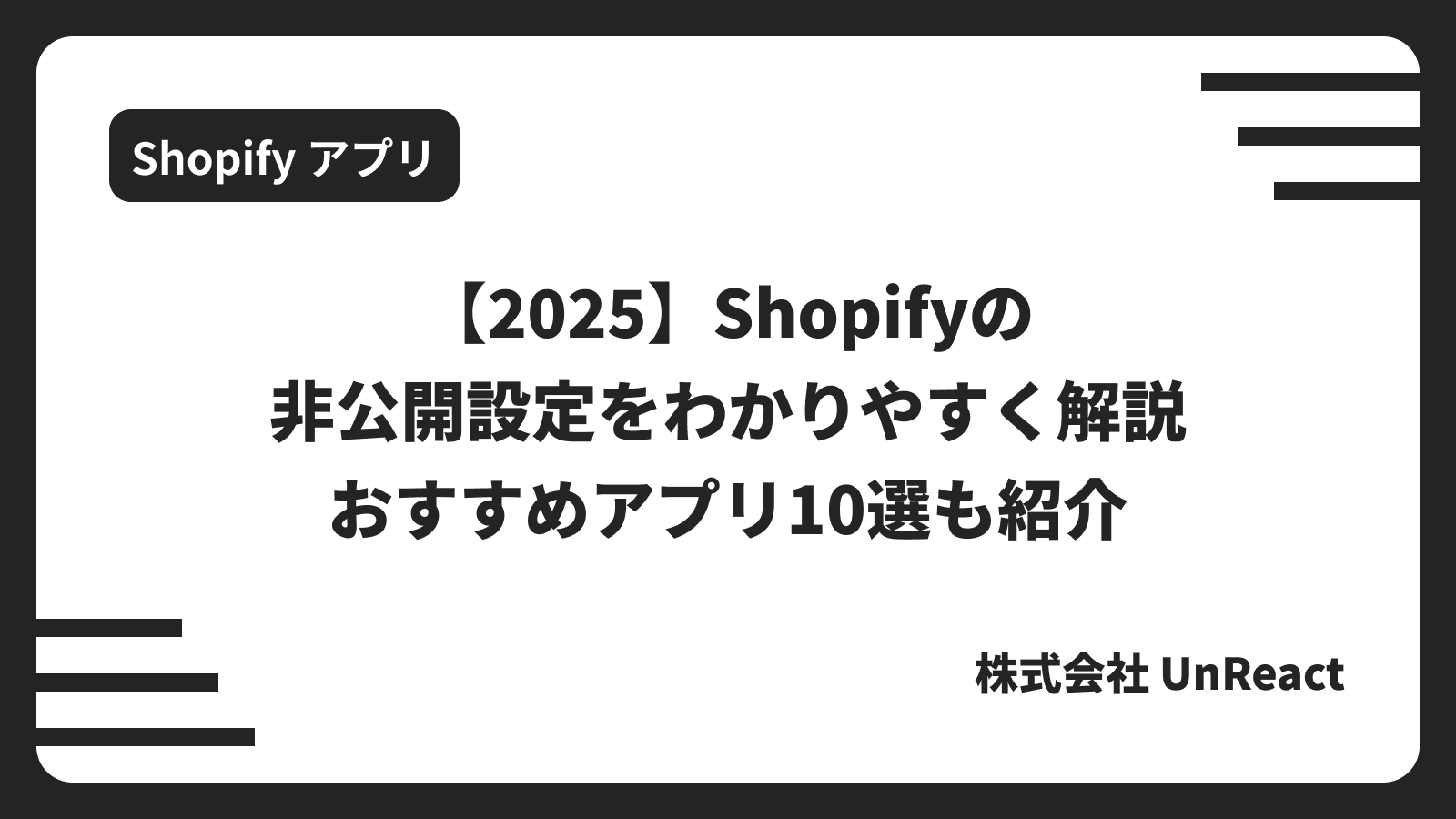【2025 年】Shopify のコレクションを CSV で一括編集できる?おすすめアプリも紹介!
目次
- はじめに
- Shopify のコレクションを CSV で一括編集できる?
- Shopify のコレクションを CSV で管理するメリット・デメリット
- Shopify アプリを使うとコレクションのインポート・エクスポートが可能に
- おすすめ Shopify アプリ「シンプルコレクション CSV インポート・エクスポート」
- 「シンプルコレクション CSV インポート・エクスポート」導入ガイド
- 運用上のポイント
- まとめ
はじめに
2025 年現在、日本国内をはじめ世界中で EC 市場 が拡大し続けています。個人事業者や中小企業だけでなく、大手企業も新たなビジネスチャンスを求めて参入し、もはや EC サイトの運営はビジネスにおける重要なチャネルのひとつとなりました。
なかでも Shopify は、高度な拡張性や多様なデザインカスタマイズ、豊富なアプリエコシステムが評価され、国内でも導入事例が急増しているプラットフォームです。
一方で、商品カタログやコレクションを管理していると、「どうしても一括編集がやりたい」「管理画面での手作業に限界を感じる」といった場面に遭遇することが多いかと思います。商品データの一括管理 には標準機能(CSV でのインポート・エクスポート)がありますが、実はコレクションに関しては Shopify デフォルト機能だけでは不十分な点があるのはご存知でしょうか。

本記事では、Shopify のコレクションを CSV で一括編集する 方法や、そのために活用できるおすすめアプリ、さらにはアプリ利用のメリット・デメリットについて詳しく解説します。また、実際のアプリインストール手順や簡単な使用方法もご紹介しますので、コレクション管理にお悩みの方はぜひ参考にしてください。
今回は、以下の記事を参考にしています。
- ShopifyでコレクションをCSVで一括登録する方法5つを解説
- Shopify でコレクションをCSV 形式で一括編集できるアプリ4選を徹底解説!
- ShopifyでコレクションをCSVで管理する方法を考察
- ShopifyでコレクションをCSV形式で一括編集できるアプリについて徹底解説|ご利用ガイド
Shopify のコレクションを CSV で一括編集できる?
Shopify 標準の CSV 一括編集機能
Shopify では、商品データ に関しては「CSV でのインポート・エクスポート」によって一括編集が可能です。商品番号(SKU)や在庫数、価格、バリエーションなどを Excel や スプレッドシート 上で一括で編集し、まとめてアップロードできるため、大量の商品を抱えている店舗にとっては非常に便利な機能です。
しかし、コレクション(商品をまとめてカテゴライズする機能)に関しては、Shopify 標準の管理画面や CSV インポート・エクスポートで対応していない範囲があります。
- コレクション自体をエクスポートしたり、インポートしたりする機能がない
- コレクション内の商品を「CSV で入れ替える」ことが難しい
- コレクションの説明文や SEO タイトルなどを大量に修正したい場合、管理画面から 1 つ 1 つ変更する手間がかかる
こうした制限により、「コレクション単位での大規模なデータ変更がしづらい」 のが現状です。
では、本当に一括編集はできないのか?
結論を言うと、Shopify のデフォルト機能では難しい です。しかし、アプリ を利用すれば CSV でコレクションをインポート・エクスポートし、一括編集を行うことが可能になります。
そこで本記事では、この後のセクションで 「コレクションを CSV で取り扱えるアプリ」 のメリットやデメリット、そして 実際のおすすめアプリと使い方 について詳しく紹介していきます。
Shopify のコレクションを CSV で管理するメリット・デメリット
コレクションを CSV インポート・エクスポートで扱えるようになると、運用効率やデータ管理の側面で大きなメリットが生まれます。しかし一方で、デメリット(注意点)もあるため、導入に際しては両面をしっかり理解しておく必要があります。
メリット

1. 大量のコレクションデータを一括編集できる
たとえば、季節ごとにコレクションを整理したり、商品ジャンルを細かく分類したりする際は、数十、数百ものコレクションを作成する場合もあります。
CSV を活用することで、スプレッドシート上でコレクション名や説明文、SEO タイトル、メタディスクリプションなどをまとめて編集 し、それらを一気に Shopify に取り込めます。
手作業でコレクション情報を更新する手間が大幅に減り、人為的ミスのリスクも低減します。
2. 管理画面外での作業が可能
Shopify の管理画面は、ブラウザ上で操作する必要があるため、回線状況によっては表示が遅くなる・途中でセッションが切れるなどのトラブルが発生する可能性があります。
CSV インポート・エクスポートができれば、オフラインでもスプレッドシートを編集 しておき、必要なときにアップロードするだけで済むので、作業の自由度が格段に向上します。
3. 他のシステムや外部データとの連携が容易
コレクション名や商品データを 外部の在庫管理システム や 他の EC サイト と連動させる場合、CSV 形式で出力・入力する仕組みが整っていることが多いです。
Shopify のコレクションを CSV で扱えるようにしておけば、追加開発の手間を抑えながらデータを相互に受け渡しやすい のも大きなメリットと言えるでしょう。
4. スケーラビリティの確保
コレクションは、カテゴリー分けを拡充していくと自然に数が増えていきます。新商品や新企画の増加にともない、定期的にコレクションの整理・再編が必要になる場面も出てきます。
その際、CSV で一括編集ができる 体制が整っていれば、大規模な変更や作業をスムーズに進めることができ、ビジネス拡大にも柔軟に対応 しやすくなります。
デメリット(または注意点)

1. Shopify デフォルト機能ではできない
冒頭でも触れたように、Shopify にはコレクションをインポート・エクスポートするネイティブ機能がありません。したがって、外部アプリやカスタム開発 が必須となります。アプリ導入コストや学習コストが発生する点には注意が必要です。
2. CSV のフォーマット理解が必要
アプリ側が定める CSV のフォーマット(列名の指定、文字コード、改行コードなど)をしっかり守って作業をしないと、エラーが出たり、データが正しく読み込まれなかったりするリスクがあります。
初回導入時にはテストを行い、どのように作成・書き出すのか をスタッフ間で共有しておくことが大切です。
3. アプリの不具合・サポートへの依存
インポート・エクスポートアプリがうまく動作しない場合や、Shopify のアップデートによって挙動が変わる場合があります。その際は、アプリ開発元に問い合わせる必要があるため、サポート体制が整っているか がポイントになります。
4. データ破損・上書きリスク
CSV をインポートする際、誤ったファイルをアップロードしてしまうと、コレクションデータが破損・上書きされる危険があります。
必ず バックアップの取得 や テスト環境 での事前検証を行い、問題がないかを確認したうえで本番ストアに適用する習慣をつけましょう。
Shopify アプリを使うとコレクションのインポート・エクスポートが可能に
なぜアプリが必要か?
前述のとおり、Shopify の標準機能ではコレクションの CSV 管理に対応していません。そこで役立つのが、Shopify アプリ です。
Shopify アプリは、ストア運営者の要望やニーズに合わせて機能を拡張するためのツールで、Shopify App Store には非常に多くのアプリが公開されています。

コレクションを CSV でインポート・エクスポートできるアプリは複数ありますが、日本語対応 や 操作の簡易性、サポート体制 などを加味すると、選択肢はそれほど多くないかもしれません。

そこで本記事では、日本人ユーザーにとって使いやすい国産アプリとして 「シンプルコレクション CSV インポート・エクスポート」 をおすすめします。

アプリを利用するメリット
-
ノーコードで導入
テーマの編集や専門的な知識がなくても、アプリをインストールし設定を行うだけでコレクションの一括編集を実現できます。 -
直感的な操作画面
多くの国産アプリは日本語の管理画面を備え、視覚的に操作しやすいデザインになっているため、複雑なカスタマイズをすることなく作業を始められます。 -
サポート体制
不明点やトラブルが発生した際に、日本語で問い合わせができる開発元が多く、サポートを受けやすいのが魅力です。 -
常に最新版への対応
アプリが Shopify のバージョンアップに合わせて随時更新を行ってくれるため、個別にコードをメンテナンスする手間が不要です。
アプリを利用するデメリット
-
月額費用や買い切り費用
アプリによっては月額課金モデルや買い切り料金が必要になる場合があります。コスト対効果を見極める必要があります。 -
外部サービスへの依存
開発者がアプリの提供をやめてしまったり、機能を大きく変更したりするリスクがあります。 -
機能が限定される可能性
すべての要望を満たす機能を備えているとは限らず、カスタム開発が必要になる場合もあります。
おすすめ Shopify アプリ「シンプルコレクション CSV インポート・エクスポート」
今回ご紹介するアプリは、コレクションを CSV で一括編集したい日本の Shopify 店舗運営者に特におすすめな、「シンプルコレクション CSV インポート・エクスポート」 です。
以下のリンク先からアプリの詳細情報を確認できますので、気になる方はチェックしてみてください。
- アプリ情報: シンプルコレクション CSV インポート・エクスポート
- シンプルコレクション CSV インポート・エクスポート ご利用ガイド: シンプルコレクション CSV インポート・エクスポート ご利用ガイド
特徴・機能

-
コレクションのエクスポート機能
既存のコレクションを CSV ファイルとして出力可能。コレクション名やハンドル、説明文、SEO 情報などが含まれます。 -
コレクションのインポート機能
エクスポートした CSV を編集後、再度アップロードすることで一括更新が可能。新規コレクションの一括作成にも対応しています。 -
日本語サポート
国産アプリのため、日本語ドキュメントや問い合わせ対応が充実。トラブル発生時も安心して問い合わせできます。 -
軽量設計
無駄な機能をそぎ落とし、「コレクション管理」に特化 した設計になっているため、操作も分かりやすく高速に動作します。
「シンプルコレクション CSV インポート・エクスポート」導入ガイド
以下では、実際にアプリをインストールして使い始めるまでの流れを簡単に解説します。より詳細な解説やスクリーンショットは、ご利用ガイド に掲載されているため、あわせてご参照ください。
1. アプリをインストールする
-
Shopify アプリストア で「シンプルコレクション CSV インポート・エクスポート」と検索、もしくはこちらのリンクからアプリ詳細ページへアクセスします。

-
アプリ詳細ページで「インストール」ボタンを押し、Shopify ストア管理画面 からアプリを追加します。

-
Shopify の管理画面で権限の承認を求められるので、問題がなければ承認し、アプリをストアにインストールします。

-
アプリの管理画面が表示されれば、インストールは完了です。

2. コレクションをエクスポートする
-
アプリの管理画面内にある「CSV エクスポート」ボタンをクリックします。

-
「エクスポート条件」でエクスポートするコレクションのタイプを選択します。

-
「エクスポートする」ボタンをクリックと、エクスポートが開始します。

-
エクスポートが正常に完了すると「ダウンロード」ボタンが表示されるので、エクスポートされた CSV ファイルをダウンロードしてください。

以上でファイルのエクスポートは完了です。
ダウンロードしたファイルは、コレクションのバックアップとして保管したり、編集して後述のインポートに使用したりします。
3. エクスポートした CSV を編集する
エクスポートした CSV ファイルは、Excel や Google スプレッドシートなどで編集することができます。
コレクション名、説明文、SEO 情報などを任意に修正・追加します。
CSV ファイルのフォーマットや各カラムの詳細な設定値等はご利用ガイドを参考にしてください。
4. 編集した CSV をインポートする
-
アプリの管理画面内にある「CSV インポート」ボタンをクリックします。

-
編集済みの CSV ファイルを選択します。

-
「インポートする」ボタンをクリックして、インポートを開始します。

-
インポートが完了するまで待ちます。進行状況はリアルタイムで確認できます。

-
取り込みが完了すると、Shopify 内のコレクションが更新されます。エラーが出た場合はアプリのログを確認し、フォーマットなどを修正して再度インポートしてみてください。

6. 動作確認・バックアップ
インポート後は、Shopify の管理画面 > 商品 > コレクション を開き、タイトルや説明文などが正しく反映されているかをチェックします。
大きな変更作業を行う場合は、あらかじめテーマやコレクションのバックアップを取得しておくと安心です。
運用上のポイント

定期的なバックアップ
前述のとおり、大規模なデータ変更を行う際は、必ずバックアップ を取ったうえで作業するのがおすすめです。誤った CSV をインポートしても、適切にバックアップを取得していれば、最短で復元が可能になります。
CSV フォーマットの管理
アプリが定義する CSV フォーマットをメンバーで共有し、「この列は絶対に削除しない」「文字コードは UTF-8 を使う」 といったルールを周知徹底しましょう。フォーマットのミスはエラーやデータ破損の原因となるため、注意が必要です。
定期的なテスト運用
季節商品やキャンペーンの追加など、コレクションの大幅な入れ替えを行う前に、テスト用のコレクション でインポート・エクスポートを試してみると安心です。
特に新しいスタッフが操作する際や、アプリがバージョンアップした際には、リハーサル的に小規模データで試すとトラブル回避につながります。
アプリのサポートを活用
疑問点が出た場合やエラーが解決しない場合は、アプリ開発元のサポート に問い合わせるとスムーズです。国産アプリであれば日本語でコミュニケーションできるため、不明点をすぐに確認できるのも大きなメリットです。
まとめ
Shopify では標準機能で商品の CSV インポート・エクスポートができるため、一見するとコレクションも一括管理できそうに感じますが、実際にはコレクションのインポート・エクスポート機能がありません。
しかし、今回ご紹介したように、アプリを利用すれば CSV でコレクションの作成や編集が可能 になります。
- メリット
- スプレッドシート上でまとめて編集・更新できる
- 大量コレクションの管理コストを削減できる
- 外部システムとのデータ連携がしやすくなる
- デメリット・注意点
- アプリ導入コストや学習コスト
- CSV フォーマットへの理解・遵守
- バックアップ管理の徹底
「シンプルコレクション CSV インポート・エクスポート」 のような国産アプリを導入すれば、コレクション関連のデータ入力・管理が格段に効率化できます。日本語サポート で疑問点や不具合にも素早く対応してもらえるのは大きな魅力でしょう。

今後の展望
新商品を続々と投入するストアや、シーズンごとに特集コレクションを組むような運営体制では、今後ますますコレクション管理の手間が増える 可能性があります。
とはいえ、一括編集機能を導入しておけば、データ構造を大幅に見直したり、新しい企画を立ち上げたりする際にも 「CSV を編集してアップロード」 で柔軟に対応できるようになります。
Shopify の強み は豊富なアプリエコシステムにあります。商品データや在庫管理だけでなく、コレクション管理でもアプリを活用し、効率的に運営を進めましょう。
EC の競争が激化する 2025 年以降も、使い勝手の良いツールを取り入れ、運用体制を整備する ことはストア拡大のカギとなります。今回の記事を参考に、一歩先を見据えたコレクション管理を始めてみてはいかがでしょうか。
最後まで読んでいただきありがとうございました。
今回は、以下の記事を参考にしています。